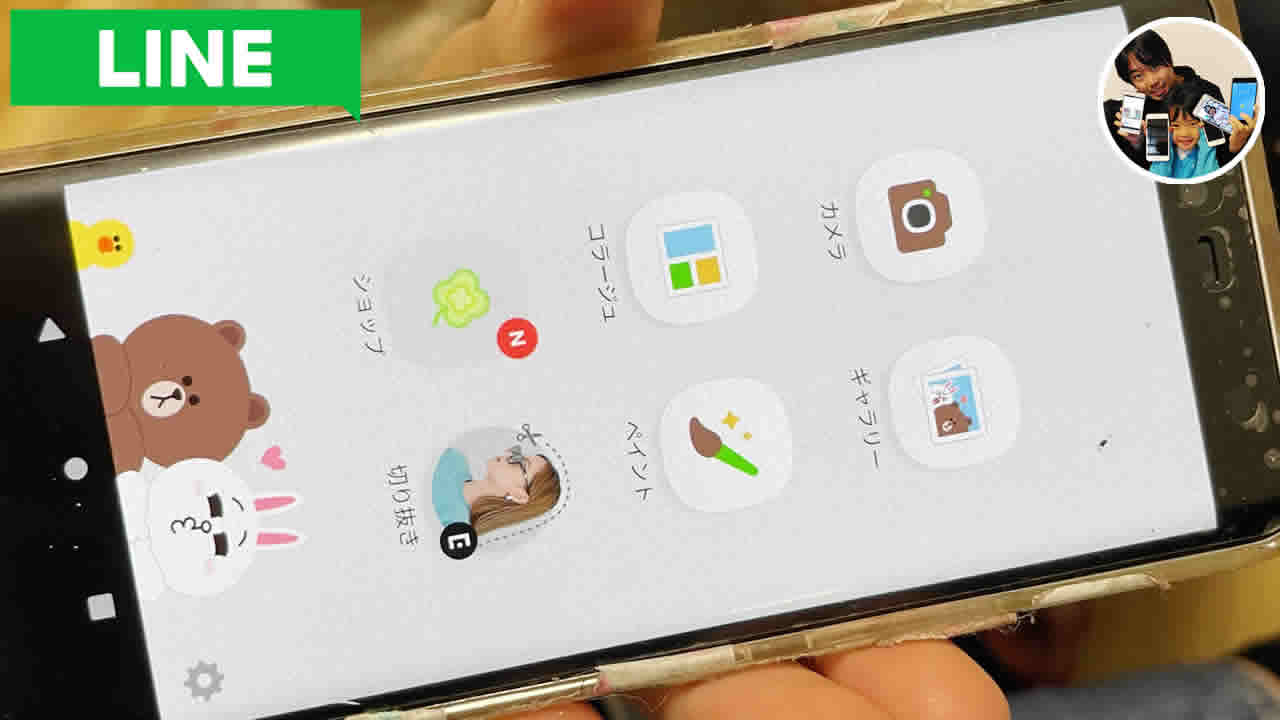

「ラインカメラは無料で使えるの?」
「ラインカメラのおすすめの機能は?」
ラインカメラは、スマホでよく写真を撮られる方や自撮りをされる方は、ダウンロード必須のアプリです!
無料で使うことができ、
写真を撮ったり撮った写真を加工したり、ラインアプリのLINEトークやLINE VOOM、ブログやSNSなどですぐ投稿ができます。
写真加工には、無料・有料のフレームやスタンプが数多く用意されており、自分好みの写真を作っていけます。
当記事では私の体験の元、ラインカメラで、できること!設定・使い方をレビューします!
この記事でわかること(目次)
ラインカメラで、できることは?
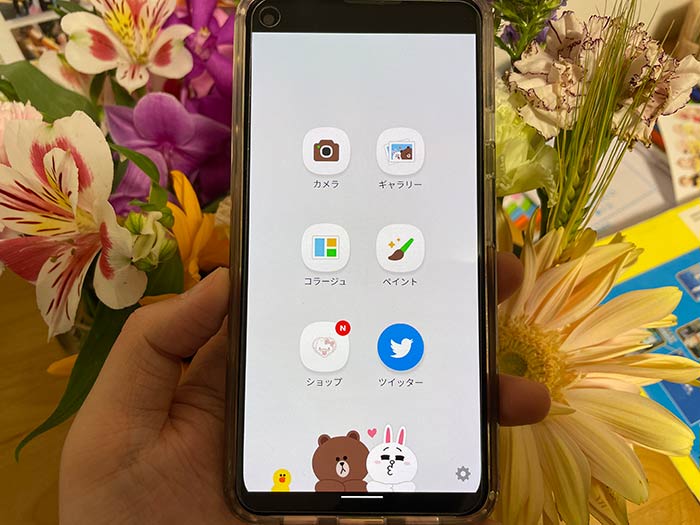
ラインカメラは、LINEの写真共有アプリで、無料で使えます。
世界210ヶ国、利用ユーザー数が1億人を突破したとのこと。
ラインカメラで、できることは下記。
- 簡単にナチュラルに盛れる「ビューティー」機能搭載。
自動補正や簡単な操作で、肌の明るさ、なめらか補正、自然なデカ目、ニキビ・クマ消しができます。 - 続々増える無料の編集素材!
人気のLINEスタンプを含む1000種類以上のスタンプ、100種類以上のフレームやフォントテキストを全て無料で使えます。 - 5,000種類以上スタンプ♪
有名キャラクターのスタンプや人気イラストレーターが製作したスタンプが毎週追加されます。 - おしゃれでかわいいフィルター♪
細かな調整ができるフィルターで、自分の写真をお洒落に可愛く加工できます。 - オリジナルのスタンプが作れちゃう!
自分で描いたイラストや好きなテキストをスタンプにできます。写真を切り抜いてスタンプにすることもできます。 - 本格的な撮影補助機能!
セルフタイマー撮影やタッチ撮影、グリッド表示や水準器表示など、撮影に必要な補助機能も満載。 - 簡単に写真を共有♪
LINE、Facebook、Twitterなど、SNSで写真を配信・共有できます。
最初は覚えるのが大変だけど、どんどん使って機能を覚えていきましょう。
自分だけの写真が作れ、友達にもすぐ見せる事ができます。
ラインカメラのダウンロード(インストール)しよう!
カメラアプリは下記よりダウンロードしてください。
LINE camera(ラインカメラ) – google play
▼ App Storeでのダウンロードは下記
LINE camera(ラインカメラ) – App Store
ラインカメラのホーム画面と設定は?
ラインカメラをダウンロード(インストール)したらスマホのホーム画面などにアプリのアイコンが表示されるのでタップして起動させます。
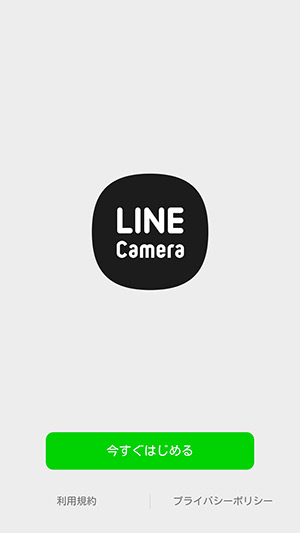
今すぐはじめるをタップしたらホーム画面に遷移します。
LINE camera(ラインカメラ)のホーム画面
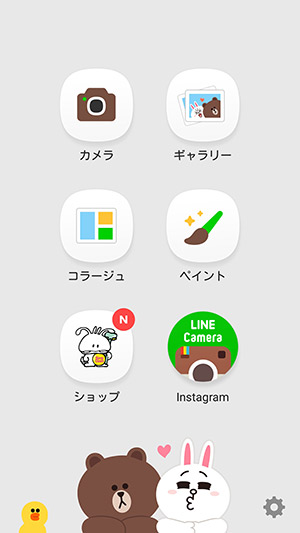
- カメラ…カメラが起動します。
- ギャラリー…スマホに保存されている写真を選択できます。
- コラージュ…「コラージュ」機能が使えます。
- ペイント…「ペイント」機能が使えます。
- ショップ…有料のフレームやスタンプを購入できます。
- 連携アプリ…InstagramやFoodie、B612などが使えます。
- ラインカメラの各種設定
ラインカメラの設定でできることは?
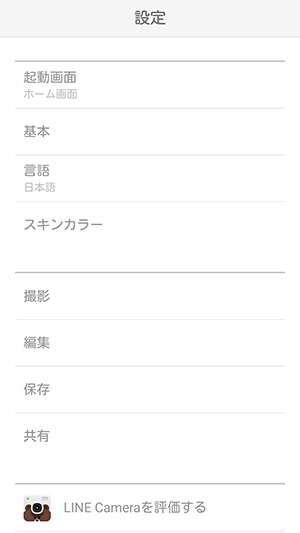
- 起動画面…アプリを起動した時、”カメラ画面”か”ホーム画面”、どちらを表示するかの設定ができます。
- 基本…”ギャラリープレビュー”、”基本ギャラリーの選択”、”プッシュ通知”、”効果音onoff”、”機能説明の表示を初期化”の設定ができます。
- 言語…日本語、Englishなど、各国の言語を選べます。
- スキンカラー…アプリのスキン変更ができます。
- 撮影…”インカメラのミラーモード”、”撮影モード(1回、連続)”、”フォーカス音onoff”、”高画質マナー撮影onoff”、”グリッド表示onoff”、”水準器onoff”、”露出onoff”、”ズームonoff”、”撮影ステータス表示onoff”の設定ができます。
- 編集…”共有機能の使用”、”スタンプ比率調整ボタンの表示”、”テキスト比率調整ボタンの表示”の設定ができます。
- 保存…撮影した写真、編集した写真の”保存”、”解像度(最高・高・中)”、”位置情報の保存onoff”、”保存先”の設定ができます。
- シリアルナンバー…有料ショップを利用する時に必要なシリアルナンバーが表示されます。
設定画面には他にも項目がありますが、主に使うのは上記になります。
ラインカメラの使い方は?
実際にラインカメラで写真を撮影してみます。
スマホを横向きにしても縦向きにしても撮影はできます。
ラインカメラで写真撮影

”カメラ画面”の画面の上から説明をします。
- ホーム…ホーム画面に戻ります。
- サイズ…Full、3:4(横)、3:4(縦)、1:1を選択できます。
- カメラ切替…”メインカメラ”か”インカメラ”を切り替えます。
- フラッシュ…フラッシュのオンオフを切り替えます。
- タイマー…2秒、5秒、10秒、30秒を選べます。
- その他…”タッチ撮影”、”マナー撮影”、”水準器表示”、”グリッド表示”、”露出”、”ズーム”、”スキン”、”設定”など、補助的な機能を使えます。
- ギャラリー…スマホの保存されている写真を選択できます。
- ショップ…ショップで有料・無料のフレームとスタンプを手に入れられます。
- シャッター…写真を撮ります。
- 分割撮影…分割で撮影ができます。分割数を連続で撮影していきます。
- フィルター…様々なフィルター(効果)を写真に付けられます。
どれもこれも楽しい写真を撮れる・作れる機能でいっぱいです!
上手に写真を撮る補助的な機能…”タッチ撮影”、”水準器表示”、”グリッド表示”は特に役立つと思います♪
写真加工・編集方法は?
撮影した写真を加工・編集します。
撮影直後の写真、ギャラリーから選択した写真を使います。
今回はスマホに保存してある過去の写真を加工・編集したいと思います。
写真のお題は「ちび愛犬、トリミングに行ってきて爽やか夏モード」とします(笑)
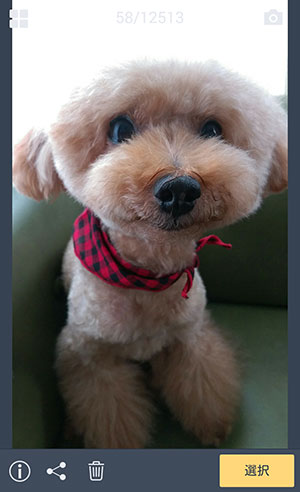
”ホーム画面”または”カメラ画面”のギャラリーから加工・編集する写真を選択します。
選択したの写真の下には、左から写真情報、共有、削除、選択があります。
選択をクリックすると”領域選択”画面に遷移します。
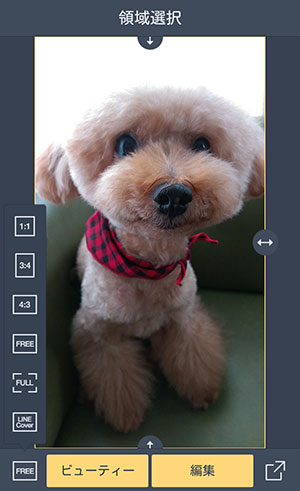
”領域選択”画面では、左から写真サイズ、ビューティー機能、編集、共有を選べます。
写真サイズは、LINEカバーに使える”LINEカバー”も選べます。
”FREE”は自由に写真をトリミングできます。
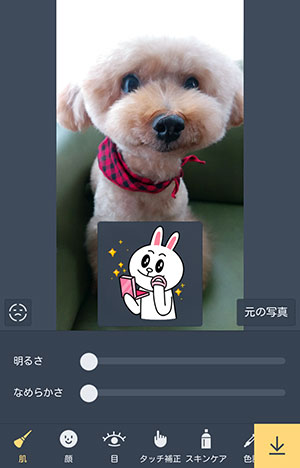
ビューティー機能をタップすると、”明るさ”や”なめらかさ”などを調整できます。
基本的に「ビューティー機能」は人間の写真に使うもので、自動で目、口、あごを認証する”顔認証”が実行され、スリム、目の拡大、ボリューム、小鼻などのフィルターをかけられますw
画面をタッチしながら調整していきます。
ニキビ・クマ消し機能もあるので気になる方は使ってみてください。
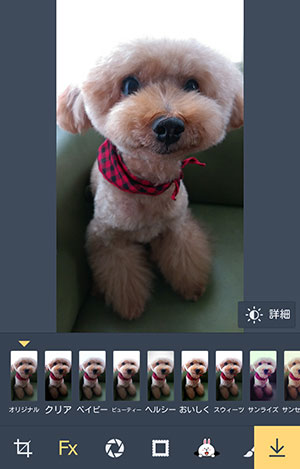
編集をタップすると、”フィルター”、”フレーム”、”スタンプ”、”手書き文字”、”テキスト”を写真に加えられます。
”フィルター画面”では、一番右側までスライドさせると設定ボタンがあり、フィルターの並び替えをする事ができます。
良く使うフィルターは左に寄せておくのが効率的だと思います。
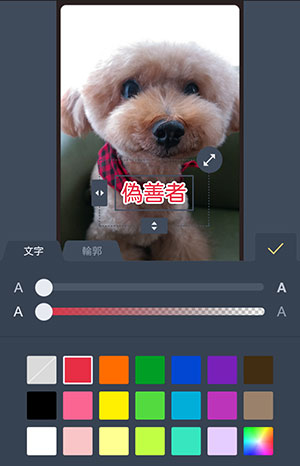
写真にテキストを入れる事もできます。テキストは拡大縮小ができ、輪郭に色も付けられます。
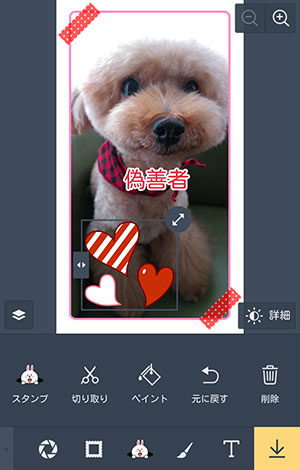
写真には、フレームとスタンプを付けられます。
上の画像は、フレームを付け、スタンプを配置している画面です。
スタンプは、任意で位置や大きさを変える事ができます。
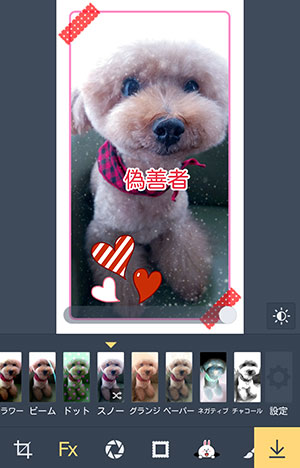
フィルターで、雪(スノー)を降らしてみましたw

最終的にできた写真はこちら(笑)
(フィルター:チャコール)
素晴らしい出来栄えです。ちび愛犬が生まれ変わりました♪
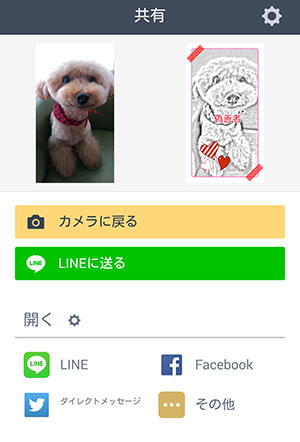
加工・編集した写真は、LINE、LINE、facebook、Twitterなどで配信・共有する事ができます。
LINEに送るをタップすると、LINEと連携し、LINE友達やLINEグループの友達に送信する事ができます。
撮影した写真をラインカメラを使って加工・編集し、自分は勿論、友達と見て笑って楽しみましょう♪
ショップでフレームやスタンプを購入するには?
ラインカメラ ショップでは、有料・無料のフレームやスタンプを入手できます。
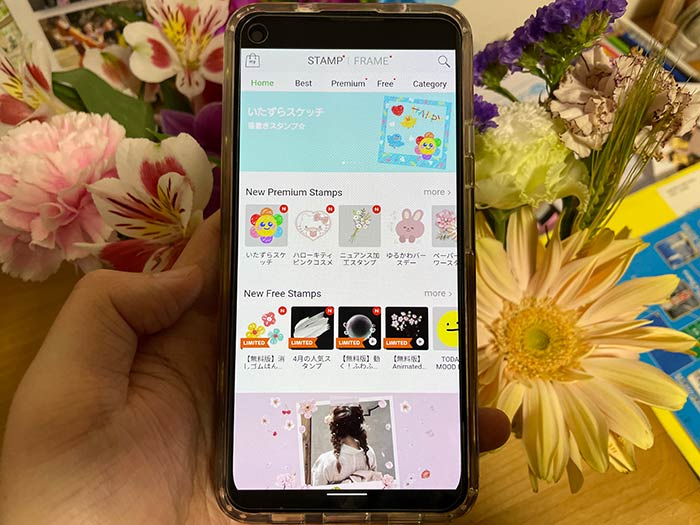
ラインカメラアプリの”ホーム画面”や”カメラ画面”のショップでショップへ移動できます。
ラインカメラ ショップ – フレーム
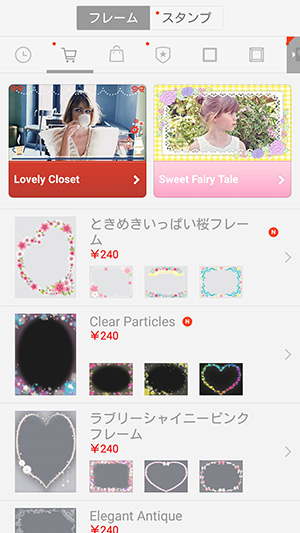
フレーム購入画面のメニューには、”使用履歴”、”ホーム”、”購入履歴”、”フレーム”などがあります。
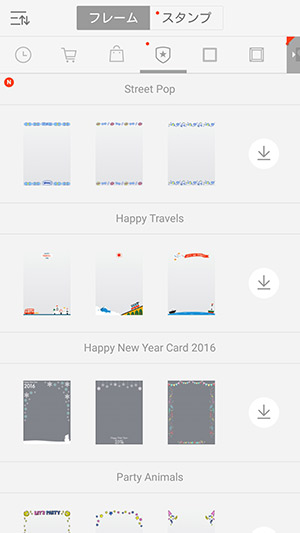
有料・無料、自分好みのフレームを見つけてタップします。
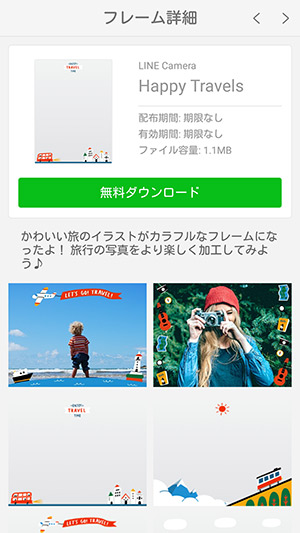
気に行ったフレームを見つけたら購入または無料ダウンロードをタップします。
ラインカメラ ショップ – スタンプ
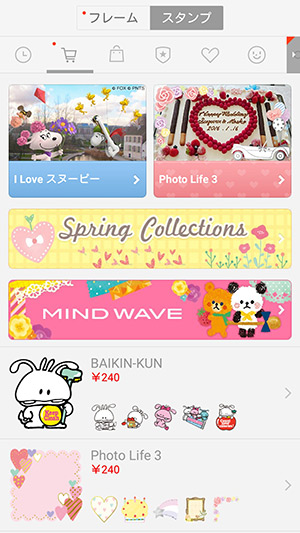
スタンプ購入画面のメニューには、”使用履歴”、”ホーム”、”購入履歴”、”スタンプ”などがあります。
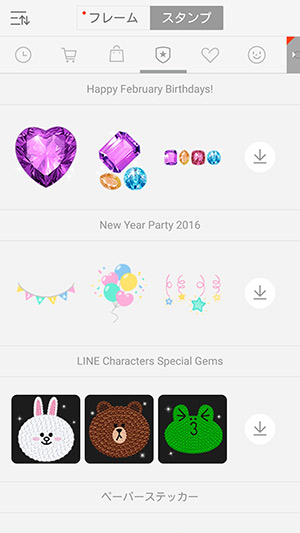
有料・無料、自分好みのスタンプを見つけてタップします。
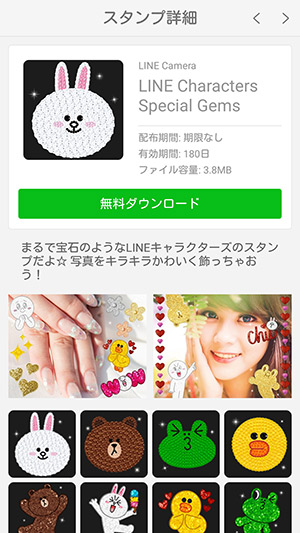
気に行ったスタンプを見つけたら購入または無料ダウンロードをタップします。
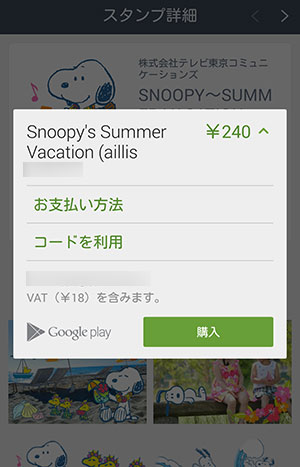
フレームとスタンプの購入は、”google play”に接続し、クレジット決済やキャリア決済などを利用できます。
基本的には無料カメラアプリなので、友達を巻き込んで、たくさんの写真からたくさんの笑顔を共有していってください。
ラインカメラで、自撮り写真が輝きます♪
写真撮影が一層楽しくなる事でしょう!
LINEを毎日のように使ってる方は、スマホの通信会社をラインモにすると月々の通信費を安くできます。合わせご確認ください。
関連 「14,000円分もらえる!」LINEMOベストプランのSIMを子供が使ってるので親が申し込む注意点!
関連 「20,000円分もらおう!」LINEMOユーザーレビュー!支払い額/特典の受け取り方/解約手順!
関連 「360度カメラ面白い!」Insta360 X4 クリエイターバンドルを買ったので簡単レビュー!
参照 ラインカメラ公式サイト
以上、ラインカメラで、できること!設定・使い方のレビューでした!












